在日常生活中,我们经常会有一些私人的视频文件需要保护隐私,而华为手机提供了一个方便的功能,让用户可以隐藏视频文件夹。很多用户可能不清楚隐藏文件夹在哪里,也不知道如何查看。今天我们就来探讨一下华为手机隐藏视频文件夹的位置以及查看方法。让我们一起来了解更多关于这个功能吧!
华为手机隐藏文件夹查看方法
具体方法:
1.首先,在手机中找到“文件管理”,点击打开。
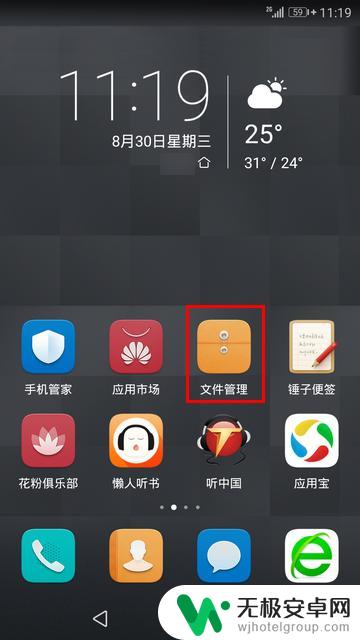
2.然后,切换到“本地”选项卡。
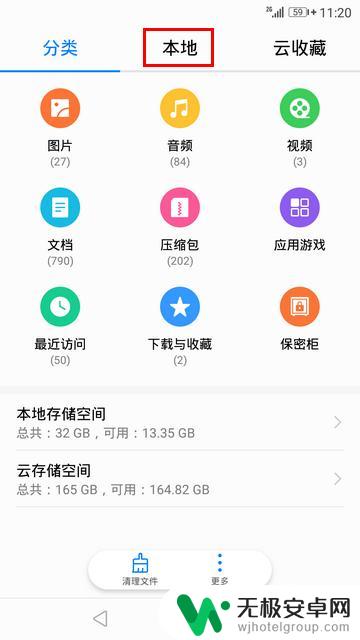
3.再点击进入“内部存储”。
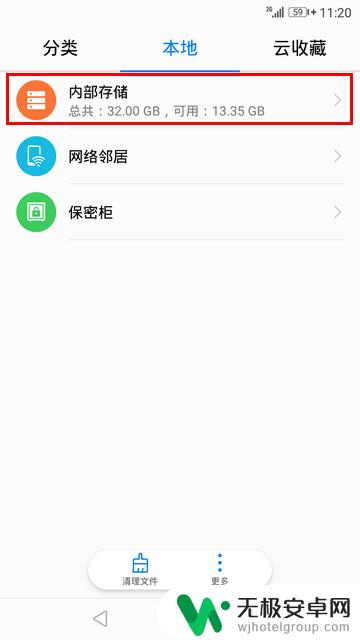
4.在打开的界面中,点击右下角的“更多”。然后,在弹出的菜单中点击“设置”。
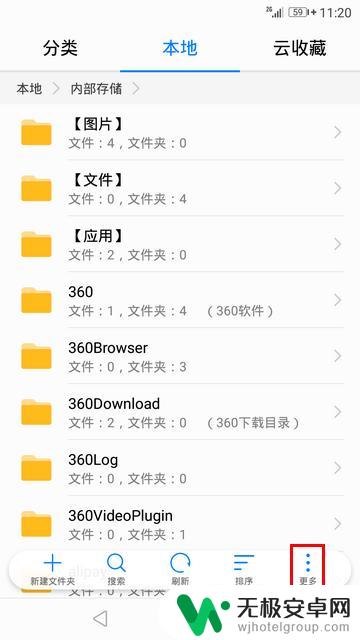

5.在设置中,打开“显示隐藏目录和文件”的开关。在此需要说明的是,在安卓系统中,如果文件或文件夹的名称以 . 开头,默认情况下都是不显示的。
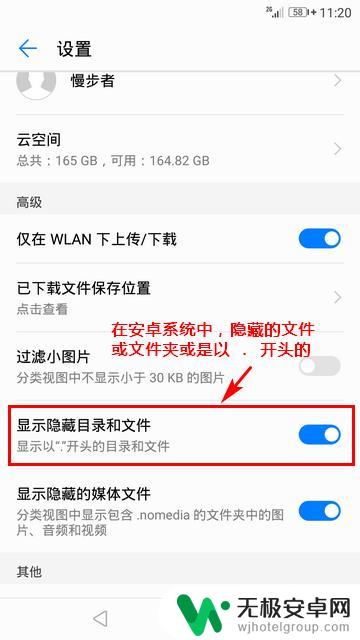
6.设置好之后,我们再回到之前的文件管理页面。就会发现隐藏的文件夹和文件都显示出来了。
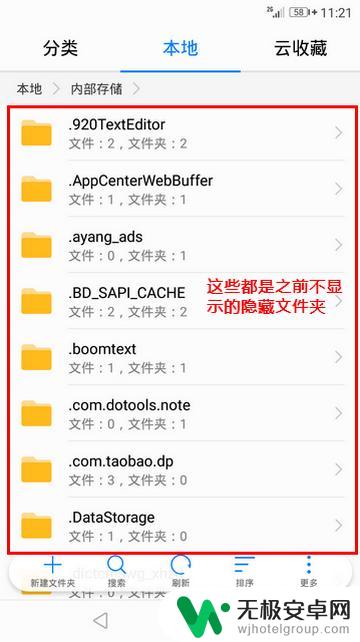
7.这时,我们就可以像平时操作普通文件和文件夹一样,对它们进行相应的操作了。
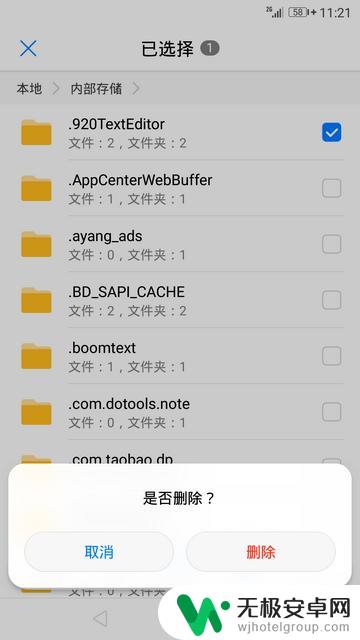
以上就是华为手机隐藏视频文件夹的全部内容,如果有用户不清楚的地方,可以按照小编的方法进行操作,希望这些信息能够帮助到大家。











